TONEメールのメールアドレスを確認・変更する
TONEメールのメールアドレスを確認・変更する
メールアドレスを変更する
パソコンから操作する
TONEのWebサイト(http://tone.ne.jp)を表示し、上部の「会員メニュー」をクリックして「会員情報」へログインする
「サービス内容」をクリックする
「TONE mail」の「確認・変更」をクリックする

「メールアドレス」の「設定」をクリックする
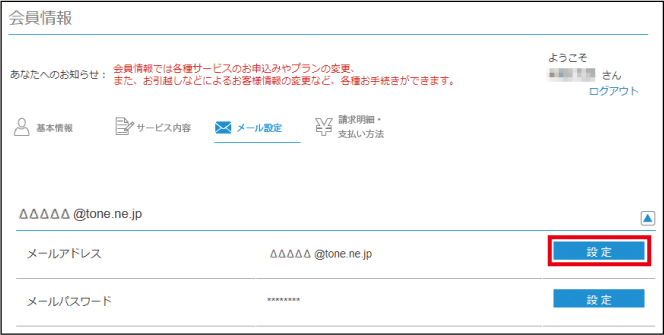
新しいメールアドレスの「@」より前の部分を入力し、左下の「確認」をクリックする
メールに設定しているパスワードを入力し、左下の「変更」をクリックする
-
続いて、TONEメールのユーザー名を変更します。詳しくは、「TONEメールのユーザー名を変更する」(こちら)をご覧ください。
TONEメールのユーザー名を変更する
メールアドレスの変更が完了したら、TONEメールアプリを起動し、TONEメールのユーザー名を変更します。
-
TONEアカウントを更新するために必要な操作です。
ホーム画面で「![]() 」をタップし、「
」をタップし、「![]() メール」をタップする
メール」をタップする
左上の「![]() 」をタップする
」をタップする
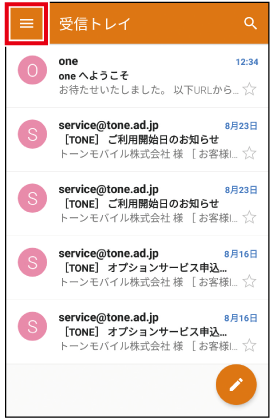
「設定」をタップする
TONEメールのアカウントをタップする
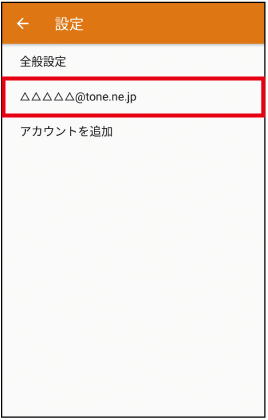
画面を上にスワイプし、「受信設定」をタップする
「ユーザー名」の「@」より前の部分を新しいメールアドレスに変更し、「完了」をタップする
-
続いて、TONEアカウントを更新します。詳しくは、「TONEアカウントを更新する」(こちら)をご覧ください。
TONEアカウントを更新する
TONEメールのメールアドレスを変更した場合、TONEアカウントも更新する必要があります。
パソコンから操作する
TONEメールのメールアドレスを変更した後に「サービス内容」をクリックし、「アカウントID」の「設定」をクリックする
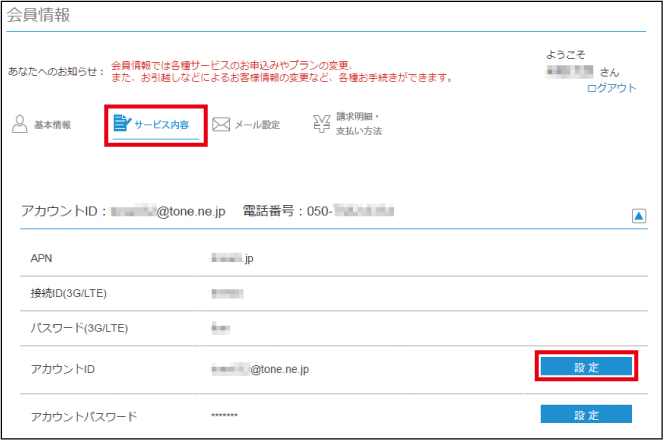
新しいメールアドレスを入力し、「確認」をクリックする
新しいメールアドレス宛てに、お申し込みキーのお知らせメールが送信されます。
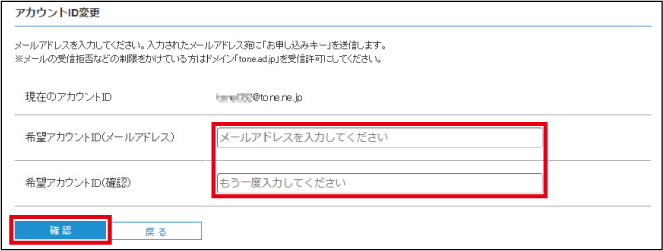
TONE端末のホーム画面で「![]() 」をタップし、「
」をタップし、「![]() メール」をタップする
メール」をタップする
受信メールから「お申し込みキーのお知らせ」をタップし、お申し込みキーを確認する
-
お申し込みキーの有効期限は30分です。
パソコンでお申し込みキーと現在のアカウントパスワードを入力し、「変更」をクリックする
-
続いて、TONE端末でアカウント情報を更新します。詳しくは、「TONE端末でアカウント情報を更新する」(こちら)をご覧ください。
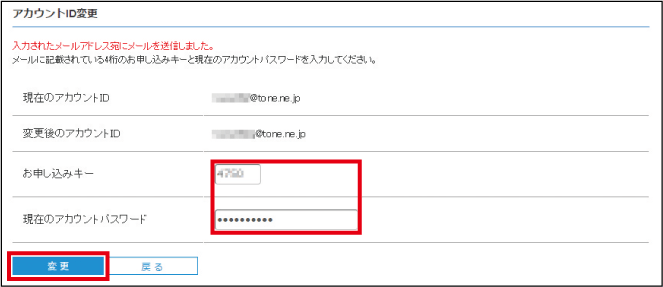
TONE端末でアカウント情報を更新する
TONEのWebサイトでTONEメールのメールアドレスやTONEアカウントを変更した場合は、TONE端末でも情報の更新を行ってください。
ホーム画面で「![]() 」をタップし、「
」をタップし、「![]() 設定」をタップする
設定」をタップする
「アカウント/バックアップとリセット」をタップし、「アカウント」をタップする
「トーンモバイル」をタップする
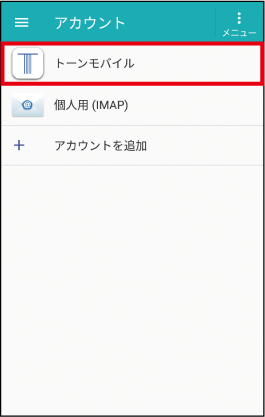
「アカウント更新」をタップする
「アカウント設定成功」と表示されたら、「OK」をタップする
-
続いて、変更前のTONEメールのアカウントを削除します。詳しくは、「変更前のTONEメールのアカウントを削除する」(こちら)をご覧ください。
変更前のTONEメールのアカウントを削除する
TONE端末でアカウント情報を更新した後は、変更前のTONEメールのアカウントを削除してください。
ホーム画面で「![]() 」をタップし、「
」をタップし、「![]() 設定」をタップする
設定」をタップする
「アカウント/バックアップとリセット」をタップし、「アカウント」をタップする
「個人用(IMAP)」をタップする
変更前のアカウントをタップする
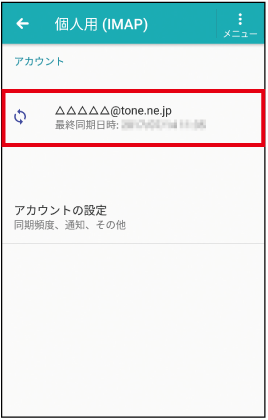
右上の「![]() メニュー」をタップする
メニュー」をタップする
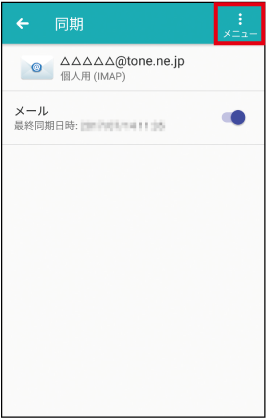
「アカウントを削除」をタップし、確認画面で「アカウントを削除」をタップする
-
続いて、TONEメールアプリで受信メールを確認します。詳しくは、「受信メールを確認する」(こちら)をご覧ください。
受信メールを確認する
次の手順に従ってTONEメールアプリを起動し、TONEメールが受信できているかをご確認ください。
-
確認できない場合は、トーンモバイル お客様サポート窓口までお問い合わせください。
ホーム画面で「![]() 」をタップし、「
」をタップし、「![]() メール」をタップする
メール」をタップする
